AlienwareAurora蓝屏0x0000009C解决教程
时间:2025-09-17 08:28:25 456浏览 收藏
有志者,事竟成!如果你在学习文章,那么本文《AlienwareAurora处理蓝屏代码0x0000009C的教程详解。》,就很适合你!文章讲解的知识点主要包括,若是你对本文感兴趣,或者是想搞懂其中某个知识点,就请你继续往下看吧~
蓝屏错误0x0000009F或0x0000009C通常由电源状态转换时的内核错误引发,可能与驱动、硬件或固件有关。1、更新或回滚网络适配器驱动程序以解决兼容性问题;2、禁用快速启动功能以避免电源管理异常;3、更新主板BIOS至最新版本以修复已知ACPI缺陷;4、运行Windows内存诊断工具检测RAM稳定性;5、卸载近期安装的第三方安全软件,防止其干扰内核电源监控。依次执行上述步骤可系统性排除故障,恢复系统稳定。
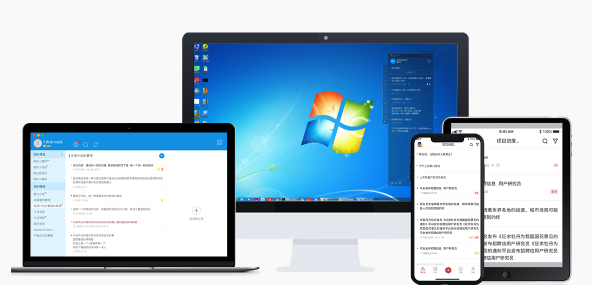
如果您在使用Alienware Aurora台式机时遇到蓝屏错误代码0x0000009F或0x0000009C,这通常表示系统在处理电源状态转换时发生了内核级错误,可能与驱动程序、硬件兼容性或固件有关。以下是针对此问题的多种排查与修复方法。
一、更新或回滚网络适配器驱动程序
某些网卡驱动在电源管理过程中可能引发KERNEL_SECURITY_CHECK_FAILURE类错误,尤其是在睡眠或唤醒阶段。更新或回滚相关驱动可排除不兼容问题。
1、按下Win + X组合键,选择“设备管理器”。
2、展开“网络适配器”类别,右键点击当前使用的无线或有线网卡设备。
3、选择“属性”,切换到“驱动程序”选项卡。
4、若“回滚驱动程序”按钮可用,请点击以恢复至上一版本。
5、若不可用,则点击“更新驱动程序”,选择“自动搜索更新的驱动程序”。
6、完成操作后重启计算机并观察是否仍出现蓝屏。
二、禁用快速启动功能
快速启动(Fast Startup)可能导致系统在关机和唤醒过程中产生电源管理异常,从而触发0x0000009C错误。关闭该功能有助于稳定电源状态切换。
1、打开“控制面板”,进入“电源选项”。
2、点击左侧“选择电源按钮的功能”。
3、点击“更改当前不可用的设置”,取消勾选启用快速启动(推荐)。
4、点击“保存更改”并重新启动计算机。
三、更新主板BIOS至最新版本
Alienware Aurora特定型号可能存在已知的ACPI电源管理缺陷,戴尔官方通常会通过BIOS更新修复此类内核兼容性问题。
1、访问戴尔官方网站支持页面,输入您的Aurora主机服务编号(Service Tag)。
2、在“驱动程序与下载”部分查找最新的BIOS更新程序。
3、下载并运行.exe格式的BIOS更新工具,在Windows环境下直接安装。
4、按照屏幕提示完成更新流程,确保过程中不断电且不中断操作。
5、重启后进入BIOS设置界面,确认版本号已变更。
四、检查内存模块稳定性
物理内存故障或接触不良也可能导致内核安全校验失败。使用系统自带工具检测RAM状态是必要步骤。
1、按下Win + S键,输入“Windows内存诊断”,打开该工具。
2、选择“立即重新启动并检查问题”。
3、系统重启后将自动运行内存测试,耗时约10-15分钟。
4、再次进入Windows后,按Win + R输入“eventvwr.msc”打开事件查看器。
5、导航至“Windows日志” -> “系统”,筛选来源为“MemoryDiagnostics-Results”的条目,查看是否有错误报告。
五、卸载最近安装的第三方安全软件
部分防病毒软件或系统优化工具会注入内核层驱动,干扰电源状态监控机制,造成0x0000009C异常。
1、打开“设置” -> “应用” -> “应用和功能”。
2、查找近期安装的安全类程序,如McAfee、Norton、火绒等。
3、点击对应程序,选择“卸载”,并遵循向导完成移除过程。
4、重启计算机后观察蓝屏是否消失。
到这里,我们也就讲完了《AlienwareAurora蓝屏0x0000009C解决教程》的内容了。个人认为,基础知识的学习和巩固,是为了更好的将其运用到项目中,欢迎关注golang学习网公众号,带你了解更多关于驱动程序,电源管理,BIOS更新,蓝屏代码0x0000009C,AlienwareAurora的知识点!
-
501 收藏
-
501 收藏
-
501 收藏
-
501 收藏
-
501 收藏
-
317 收藏
-
304 收藏
-
127 收藏
-
178 收藏
-
139 收藏
-
301 收藏
-
444 收藏
-
476 收藏
-
356 收藏
-
401 收藏
-
362 收藏
-
392 收藏
-

- 前端进阶之JavaScript设计模式
- 设计模式是开发人员在软件开发过程中面临一般问题时的解决方案,代表了最佳的实践。本课程的主打内容包括JS常见设计模式以及具体应用场景,打造一站式知识长龙服务,适合有JS基础的同学学习。
- 立即学习 543次学习
-

- GO语言核心编程课程
- 本课程采用真实案例,全面具体可落地,从理论到实践,一步一步将GO核心编程技术、编程思想、底层实现融会贯通,使学习者贴近时代脉搏,做IT互联网时代的弄潮儿。
- 立即学习 516次学习
-

- 简单聊聊mysql8与网络通信
- 如有问题加微信:Le-studyg;在课程中,我们将首先介绍MySQL8的新特性,包括性能优化、安全增强、新数据类型等,帮助学生快速熟悉MySQL8的最新功能。接着,我们将深入解析MySQL的网络通信机制,包括协议、连接管理、数据传输等,让
- 立即学习 500次学习
-

- JavaScript正则表达式基础与实战
- 在任何一门编程语言中,正则表达式,都是一项重要的知识,它提供了高效的字符串匹配与捕获机制,可以极大的简化程序设计。
- 立即学习 487次学习
-

- 从零制作响应式网站—Grid布局
- 本系列教程将展示从零制作一个假想的网络科技公司官网,分为导航,轮播,关于我们,成功案例,服务流程,团队介绍,数据部分,公司动态,底部信息等内容区块。网站整体采用CSSGrid布局,支持响应式,有流畅过渡和展现动画。
- 立即学习 485次学习
